웹 플랫폼(플랫폼으로써의 웹)은 나에게 있어 획기적이었다. 사용자의 컴퓨터 환경, 즉, 윈도우, 리눅스, 맥 등에 상관없이 웹 브라우저만 있으면 기존 응용프로그램의 설치 없이 작업들이 가능하다. 웹 플랫폼이란 말이 생소하게 들릴 수 있으나 <그림 1>를 살펴보면 쉽게 이해가 될 것이라 생각한다.
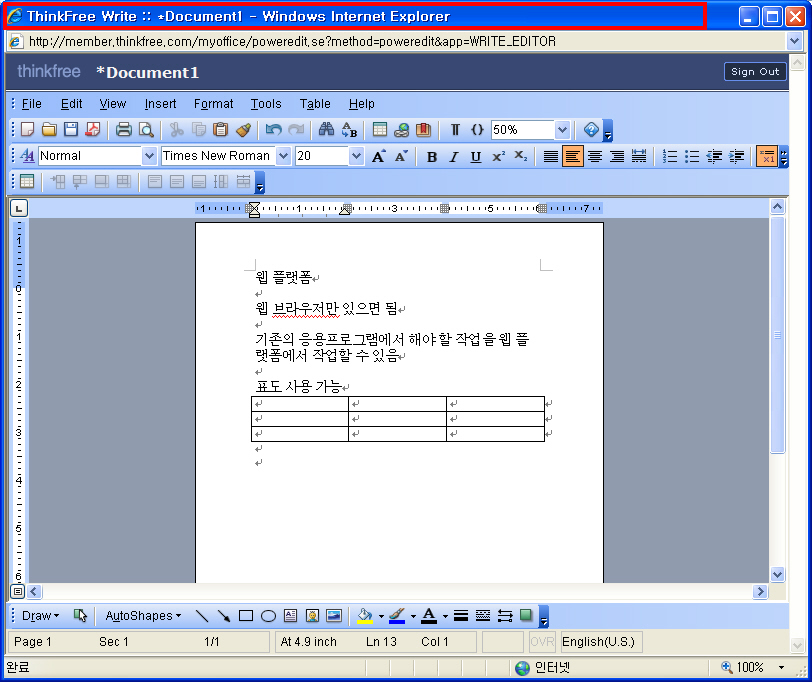
[그림 1] 씽크프리(Thinkfree) 사이트: 웹브라우저상에서 문서 작업이 가능함
<그림 1>은 웹 플랫폼의 한 사례이다. 웹 플랫폼에 대한 개념을 이해하기 위해서는 먼저 플랫폼에 대해 알아보아야 한다. 플랫폼이란 소프트웨어가 실행되는 환경이다. 일반적으로 윈도우나 리눅스 같은 운영체제가 대표적이라 볼 수 있다. 예를 들어 한글 소프트웨어를 실행하기 위해서는 윈도우 OS가 필요하게 되는데, 이때 윈도우 OS는 소프트웨어를 실행하기 위한 플랫폼의 역할을 수행하게 된다.(사실 플랫폼에 좀더 자세히 다루어야 하지만 문맥상 위와 같이 요약할 수 있다.)
따라서 웹 플랫폼이란 소프트웨어가 실행되기 위한 환경이 기존의 운영체제가 아닌 웹 브라우저(IE, Firefox, google chrom 등)가 되는 것이고 웹 브라우저가 플랫폼의 역할을 수행하는 것을 의미한다.
웹 플랫폼을 수업에 적용함에 있어 환경적인 측면에서 다음과 같은 장점을 가진다.
첫째, 사용자(학생: 이하 사용자-일반사용자 포함)의 컴퓨터 환경 제약을 최소화 시킬 수 있다. 사용자는 다양한 성능의 컴퓨터와 환경(Win 98, Win XP, Vista, Linux 등)에서 작업을 수행하게 되는데, 컴퓨터를 통해 과제 수행에 있어 다양한 컴퓨팅 환경은 제한점으로 작용한다. 웹 플랫폼은 필요한 작업을 하기 위해 응용 소프트웨어 설치 없이 웹 브라우저 환경에서 작업이 수행되므로 이러한 제한점을 다소 해소시킬 수 있다.
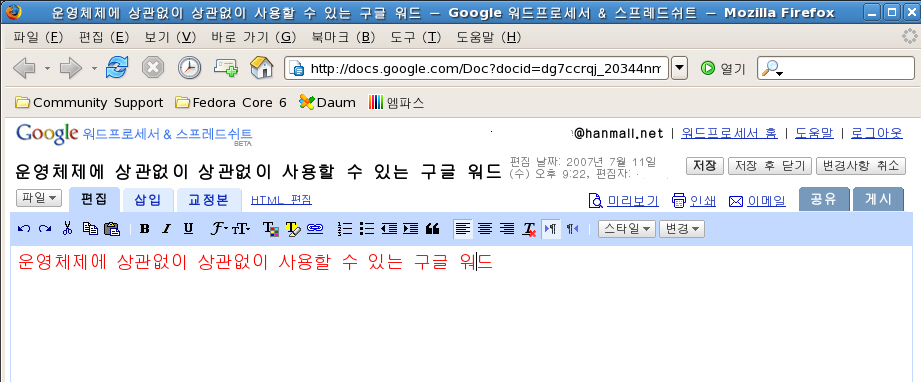
[그림 2] 리눅스 환경(Firefox)에서 구글독스(docs.google.com)를 사용 예
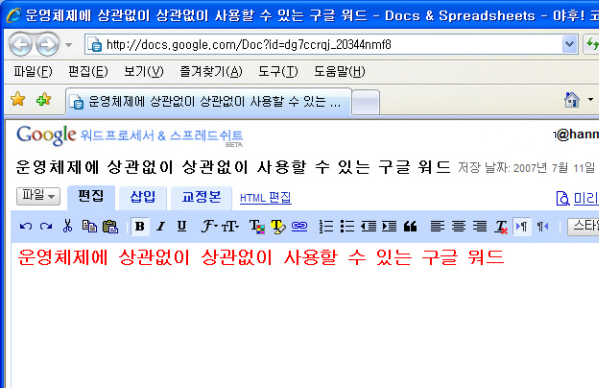
[그림 3] 윈도우 환경(IE 7)에서 구글독스(docs.google.com)를 사용 예
둘째, 사용자에게 협업이 가능한 공유환경을 제공함으로써 공동문서 작성이 가능하다. 모든 웹 플랫폼의 경우에 해당하지 않지만 구글 독스, 씽크프리의 경우 자신이 생산한 문서에 대한 공유설정을 통해 타 사용자가 편집이 가능하다. 즉, 학생이 생산한 문서에 교사를 등록함으로써 문서 자체에 피드백을 제공할 수 있다.(자세한 내용은 아래에서 다시 제시함)
셋째, 사용자 PC에 응용 소프트웨어의 설치가 필요하지 않으므로 저사양 PC에서도 사용이 가능하다. 필자가 웹 플랫폼을 적용한 수업을 하였을 당시 학생들은 P-III PC를 활용하였으며 활용에 있어 아무런 문제가 발생하지 않았다. 즉, 학생용 PC를 포맷 후 윈도우 재 설치시 불필요한 소프트웨어를 제거함으로써 성능면에서 응용 소프트웨어가 설치된 기존 P-III에 비해 이득을 얻을 수 있었다.
넷째, 사용자가 생산한 문서를 웹에 저장함으로 효율성면에서 문서관리에 긍정적인 효과를 얻을 수 있었다. 기존 응용프로그램의 경우 작성된 문서는 파일을 따로 저장하고 이를 메일, 자료실, FTP 등을 통해 자료를 이동시킨 후 타 지역에서 다운받아 작업을 해야 했다. 그러나 문서가 웹에 저장됨으로써 이러한 불편을 해소할 수 있었다.
지금까지 수업 적용 관점에서 웹 플랫폼의 특징을 살펴보았으며 작업 분야별 웹 플랫폼을 활용한 수업 사례를 제시하면 다음과 같다.
① 문서 분야
문서 분야에서 대표적인 웹 플랫폼으로 구글독스(Google Docs), 씽크프리(Thinkfree) 등을 들 수 있는데, 문서 작성 뿐만 아니라 스프레드시트(엑셀), 프리젠테이션(파워포인트) 기능을 제공하고 있다.
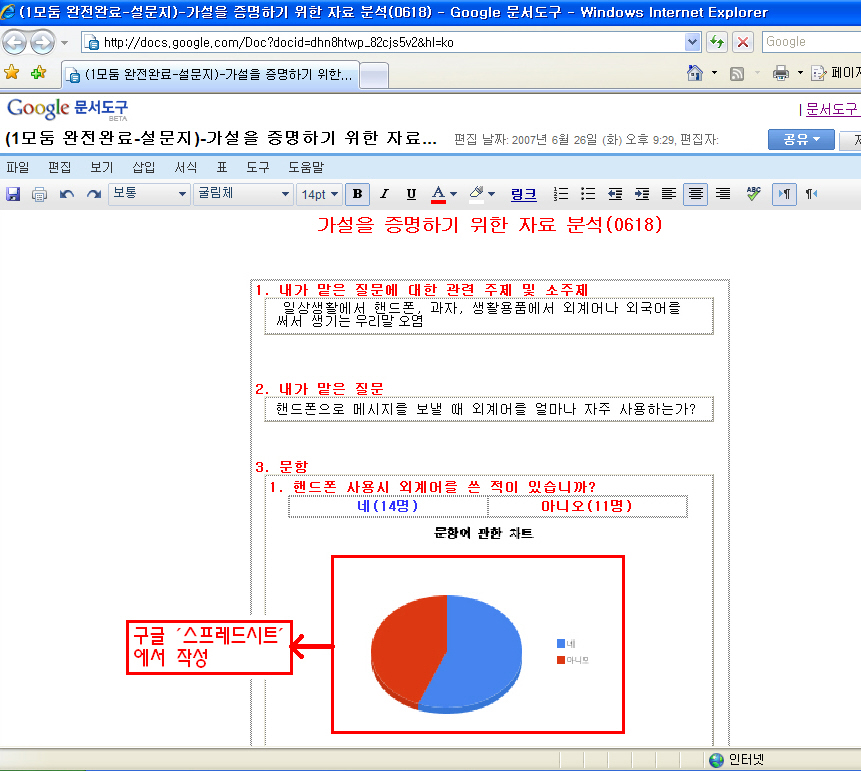
[그림 4] 구글독스(http://docs.google.com)의 예
문서 분야의 웹 플랫폼 수업 적용 사례는 '공동작업', '피드백', '히스토리' 등 3가지 방향에서 제시할 수 있는데, 공동작업의 경우 앞서 언급하였듯이 모둠별 문서작성에 활용할 수 있다. 예를 들어 <그림 5>와 같이 교사가 학습에 필요한 학습지를 제작하고 모둠장들에 대해 편집 권한을 등록한 후 모둠장은 공유된 학습지의 사본을 생성한다. 생성된 사본 학습지를 자신의 모둠원들에게 다시 편집 권한을 등록함으로써 모둠별 학습지를 활용할 수 있게 된다.
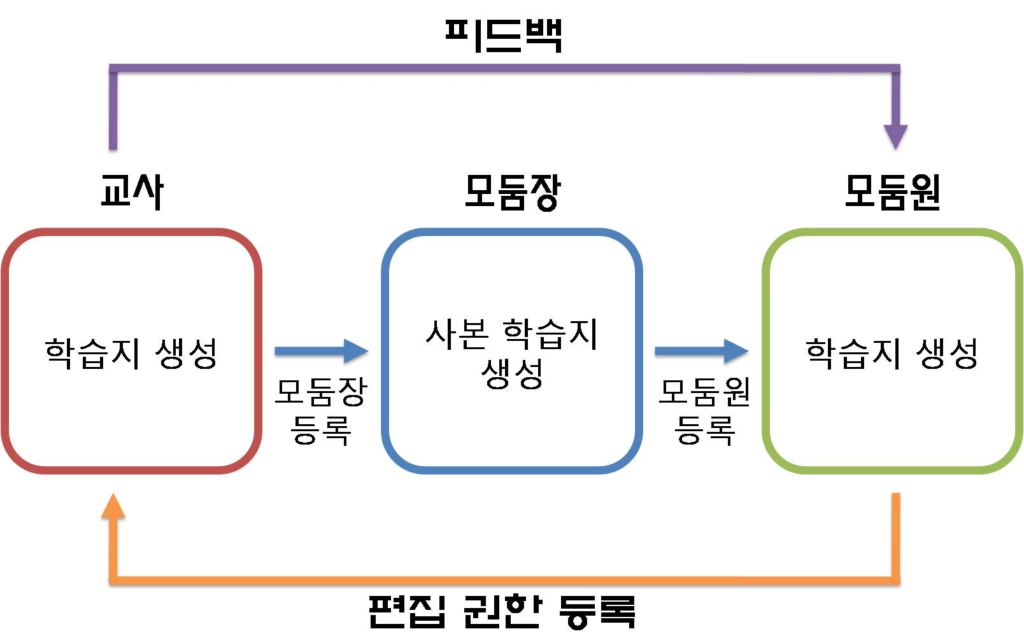
[그림 5] 공동작업에서 문서관리 방법
<그림 6>은 실제 구글독스의 공유 기능을 활용하여 모둠별 협업 작업을 하는 장면이다. 방과후 모둠장은 모둠원들을 '뷰어' 권한으로 등록한 후 스카이프메신저를 통해 문서 내용을 정리하고 있다. 좀더 자세히 제시하면, 내용 편집자 권한을 가진 모둠장은 메신저를 통해 모둠원들의 의견을 수집하고 수집된 의견을 반영하여 문서를 작성한다. 새로 변경된 문서는 모둠원들에게 다시 보여지게 되며 추가 의견 등을 제시한다.

[그림 6] 방과후 구글독스의 협업기능을 활용하여 온라인상에서 모둠별로 공동작업이 가능하다.

[그림 7] <그림 6>의 컴퓨터 화면을 확대한 내용(스카이프 메신저와 구글독스(뷰어 권한))
피드백의 경우 <그림 5>와 관련하여 살펴볼 때, '편집 권한 등록'을 통해 교사는 문서 편집이 가능하므로 사용자(학생)이 생성한 문서에 대해 <그림 8>과 같이 피드백을 제공한다. 즉, 사용자(학생)이 생성한 문서에 교사를 등록함으로써 교사는 개개인에게 문서를 통해 피드백을 제공할 수 있게 된다.
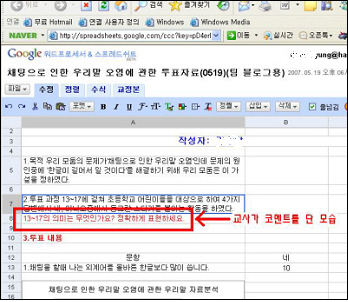
[그림 8] 편집 권한 등록을 통한 교사의 피드백 예시
히스토리(구글독스에만 해당)는 사용자의 작업한 내역을 볼 수 있을 뿐만 아니라 그 당시의 문서로 이동하여 편집할 수 있다. 예를 들어 작성된 문서는 저장될때마다 기록으로 남겨지며 만약 오류가 발생하였을 때, 오류 이전으로 되돌릴 수 있다. 이러한 환경은 교사에게 있어 사용자(학생)의 변화를 파악하는데 유용하며 평가에 활용할 수 있다.
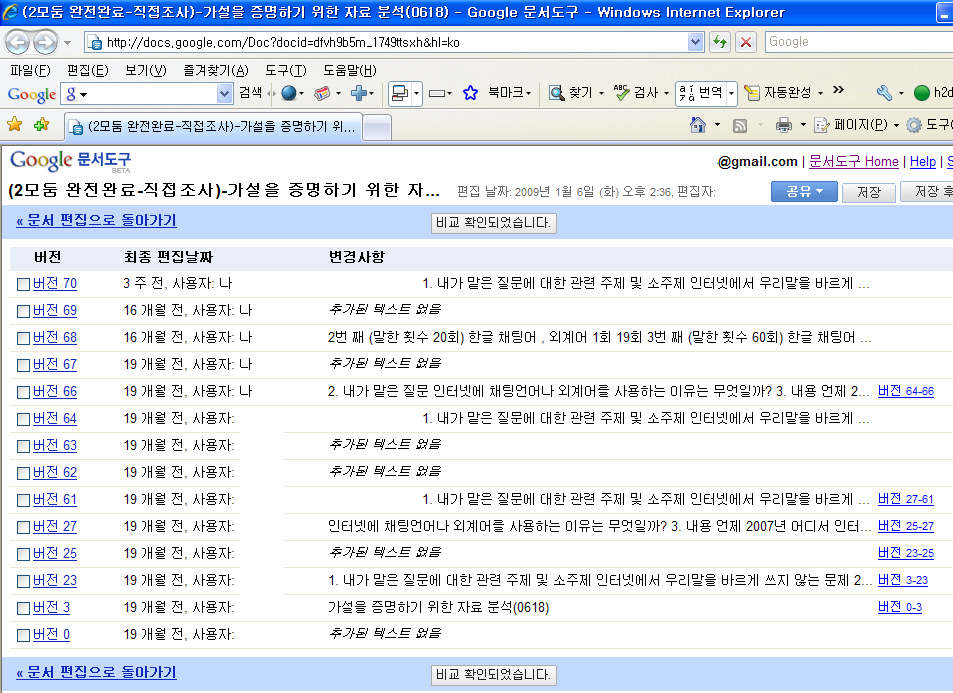
[그림 9] 구글독스의 히스토리 기능
구글독스와 씽크프리는 웹 플랫폼이라는 공통점을 가지고 있으며 제공하는 기능 또한 유사하다. 그러나 인터페이스에서 커다란 차이점을 보이고 있다. 필자는 두 가지 모두 사용해 본 결과 각각의 장단점이 있기에 어느 하나를 추천하기 어렵다고 생각한다. 학생의 경우 Thinkfree가 기존 소프트웨어의 인터페이스와 사용방법이 유사하지만 작성한 문서를 소위 '날린' 경우가 있었고 Thinkfree를 사용하기 위해서는 Java를 설치해야 한다. Google Docs의 경우 사용방법이 쉽고 간단한 메뉴를 제공하지만 문서나 표 편집 등 세부적인 부분에서 학생들이 HTML를 알고 있어야 하는 경우도 있었다.(예: 표 합치기 같은 경우)
아래 표는 두 가지를 모두 사용해 본 결과를 표로 정리하였다. <그림 1>과 <그림 3>참조
|
Google Docs |
Thinkfree | |
|
인터페이스 |
직관적이며 간단한 메뉴 제공 |
MS Word와 비슷하며 Google Docs에 비해 다양한 기능 제공 |
|
제공 서비스 |
Document, Spreadsheet, Presentation, 설문조사 양식 |
Document, Spreadsheet, Presentation, Note |
|
플로그인 설치 |
필요없음 |
Java 설치가 필요함 |
|
공유 및 권한등록 |
가능 |
가능 |
|
블로그와 연동 |
Document에서 작성한 문서를 블로그로 보낼 수 있음 |
Note에서 작성한 문서를 블로그로 보낼 수 있음 |
|
히스토리 기능 |
제공 |
제공하지 않음 |
|
추가 기능 |
Presentation의 경우 유투브와 연결하여 동영상 삽입이 가능함 |
오프라인에서 사용할 수 있는 소프트웨어를 제공하며 인터넷 연결시 웹에 저장된 문서와 동기화 됨 |
② 이미지 편집분야
웹상에서 이미지 편집이 가능한 사이트로 'Splashup(http://www.splashup.com/)'과 'Photoshop Express(https://www.photoshop.com/express/)'등이 있으며 이들 사이트들은 온라인상에서 간단한 이미지 편집이 가능하다. Splashup의 경우 레이어 기능을 포함하고 있으며 <그림 11>와 같이 플리커, 페이스북, 피카사 등에 등록되어 있는 사진을 불러와 편집할 수 있다.(레이어 기능은 이미지 편집, 합성 등의 경험이 있다면 역할의 중요성을 인식할 수 있을 것이다.)
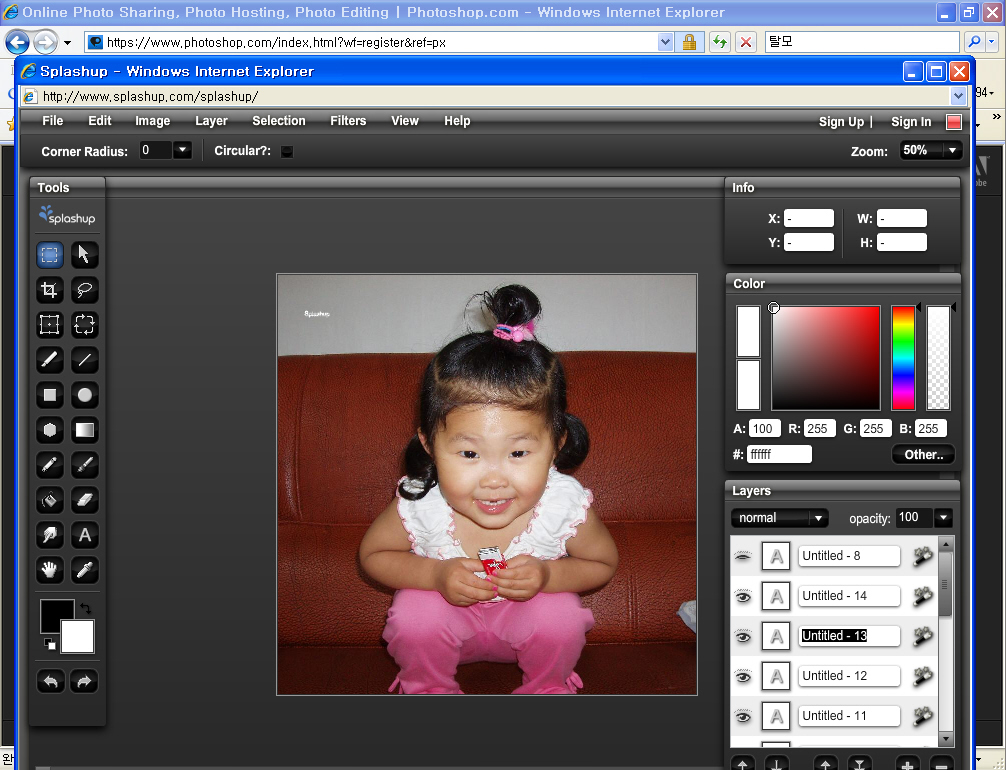
[그림 10] splashup 사이트
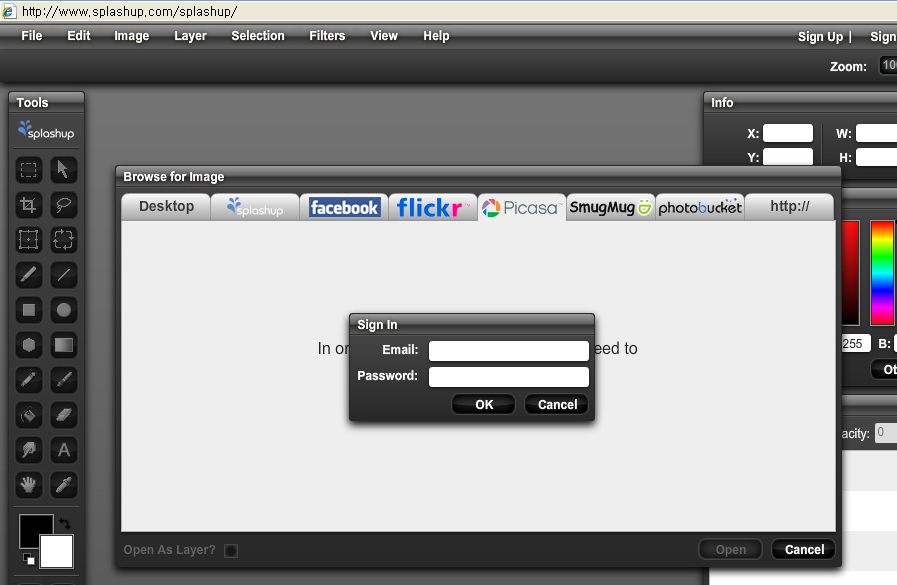
[그림 11] splashup 사이트의 이미지 불러오기(온라인에 등록된 이미지를 가져올 수 있음)
Photoshop Express의 경우 Splashup에 비해 레이어 기능을 제공하고 있지 않지만 꾸미기 기능에서 더 많은 서비스를 제공한다.
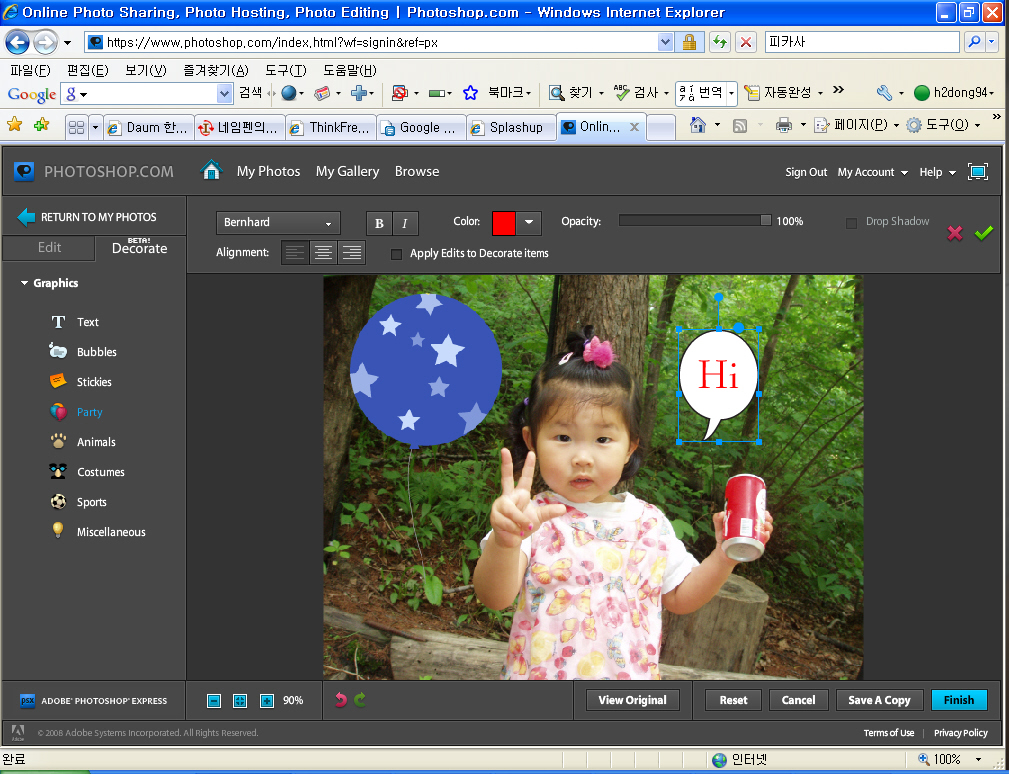
[그림 12] Photoshop Express 사이트
학생들은 이러한 사이트를 활용하여 보고서, 과제 등 문서작성 등에서 손쉽게 활용할 수 있을 것이다.
③ 동영상 편집 분야
웹 플랫폼의 발전은 동영상 편집도 가능하게 하였다. 이와 관련된 사례로 Photobucket(http://photobucket.com/)이 있고 이러한 사이트는 점점 증가하고 있는 추세이다. 필자는 아직 동영상 분야의 웹 플랫폼을 수업에 적용한 경험은 없지만 개인적으로 사용한 경험에 의하면 편집에 있어 처리 속도가 느리다는 것이다. 그러나 이는 곧 개선될 것이고 웹상에서 학생들에게 동영상 저작툴을 제공한다는 점에서 의미가 있다고 볼 수 있다. 또한 국내의 경우 엔에이포(www.na4.com)가 웹상에서의 동영상 편집 기술 개발을 마친 상태이다.
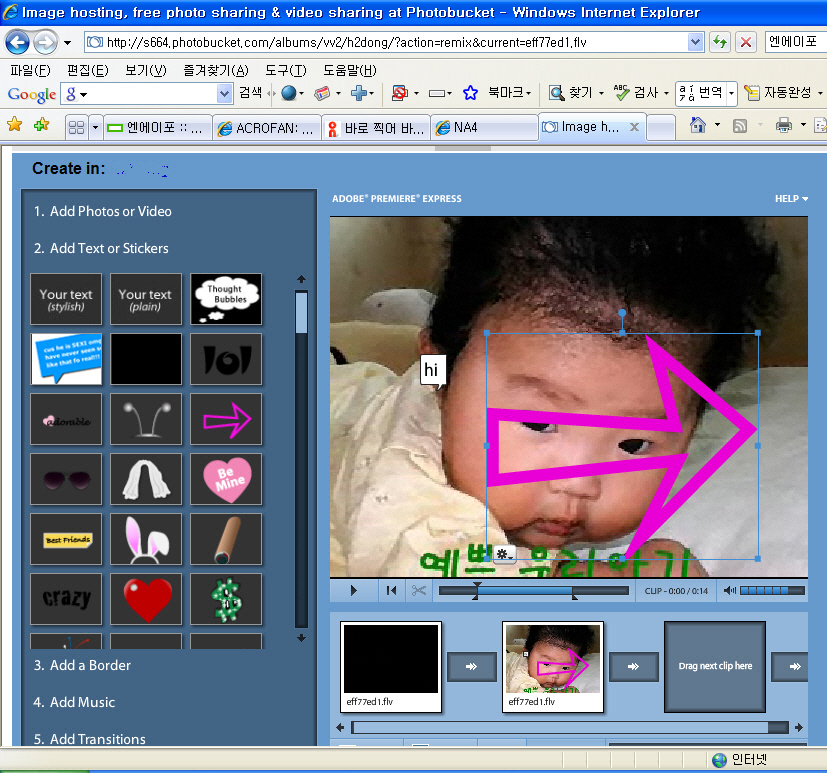
[그림 13] Photobucket 사이트
'웹 2.0 > 웹2.0 교육적 활용' 카테고리의 다른 글
| 웹 2.0에서 SNS 또는 연결을 활용한 수업의 의미 (0) | 2009.02.03 |
|---|---|
| 웹 2.0에서 위젯을 활용한 수업의 의미 (0) | 2009.01.29 |
| 웹 2.0에서 집단지성을 활용한 수업의 의미 (5) | 2009.01.26 |
| 웹 2.0에서 UCC를 활용한 수업의 의미 (0) | 2009.01.25 |
| 웹 2.0을 수업에 적용한 사례(제1회 교육정보화 연구대회 보고서) (1) | 2008.12.15 |


